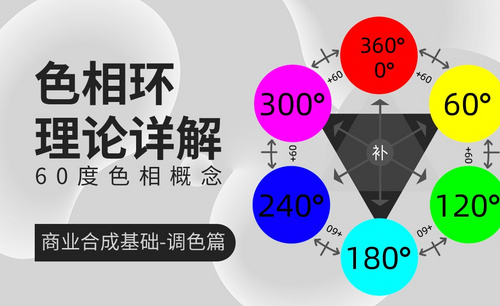PS如何合成水润护肤品发布时间:2019年10月30日 10:03
1. 新建【1920*1000】的画布,拖入【海底素材】,摆放好位置。新建【图层】,用【矩形选框工具】画一个宽度为【1000】的矩形,【Alt+Delete】填充前景色。点击-【垂直对齐】,拉参考线。删除矩形。
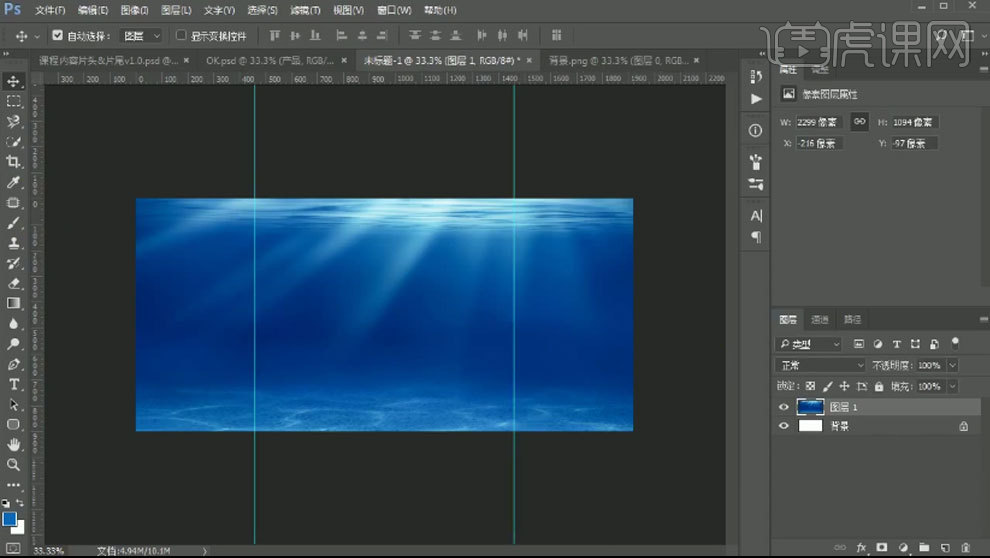
2. 拖入【地面】和【盒子】素材,调整位置。绘制盒子的方法:新建【图层】,用【矩形选框工具】画一个矩形,用【渐变工具】拉渐变。【Ctrl+T】按住【Ctrl】调整描边,调整透视。同理制作其它面。
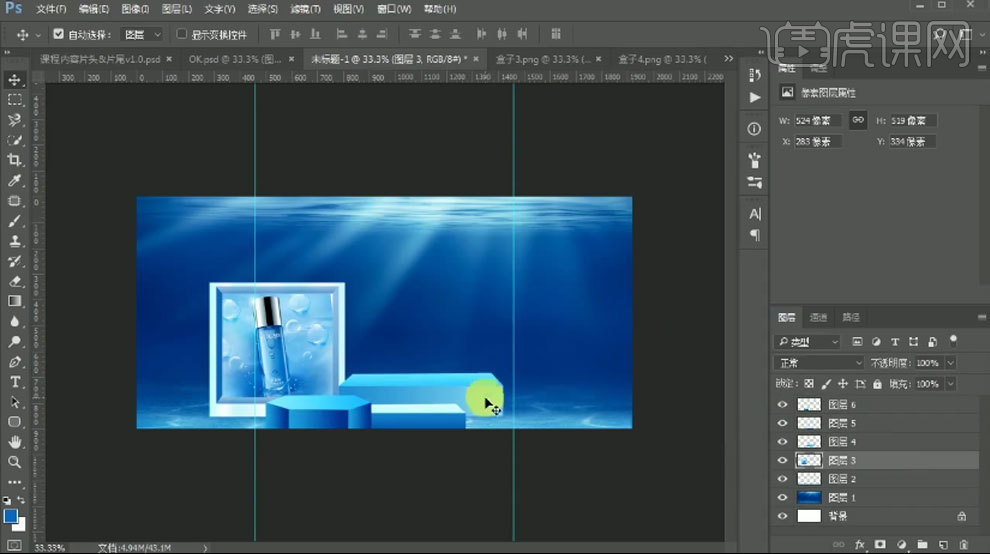
3. 拖入【产品】和【水泡】素材,调整位置。水泡的混合模式改为【强光】。新建【图层】,用【椭圆选框工具】画一个椭圆,填充【深蓝色】。点击-【滤镜-模糊-高斯模糊】,调整半径。

4. 新建【图层】,用【钢笔工具】绘制中间产品的影子形状,【Ctrl+Enter】路径转为选区,用【渐变工具】给影子拉渐变。添加【高斯模糊】效果。

5. 拖入【叶子】,放在产品下面。拖入【光效】,模式为【滤色】,调整位置。添加【蒙版】,用【画笔】擦掉多余的部分。拖入【鱼】,调整位置。降低不透明度。
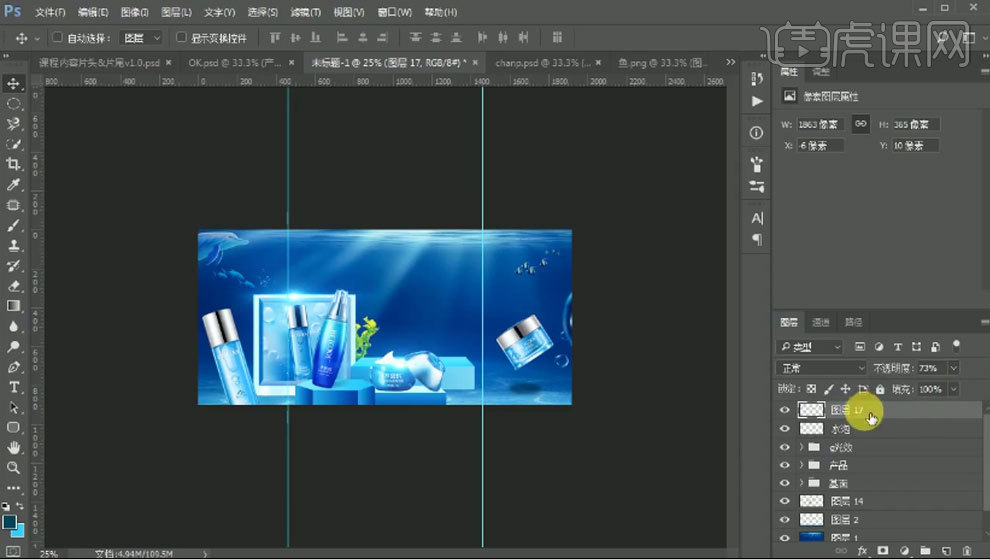
6. 新建【图层】,用【椭圆选框工具】按住【Shift】键画一个正圆,填充【白色】。添加【高斯模糊】效果。同样的方法制作多个。拖入【广告词】,调整位置。

7. 将所有图层编组,【Ctrl+J】复制,【Ctrl+E】合并图层。点击-【滤镜-锐化-USM锐化】,调整参数。再添加【色阶】,给画面去下灰。
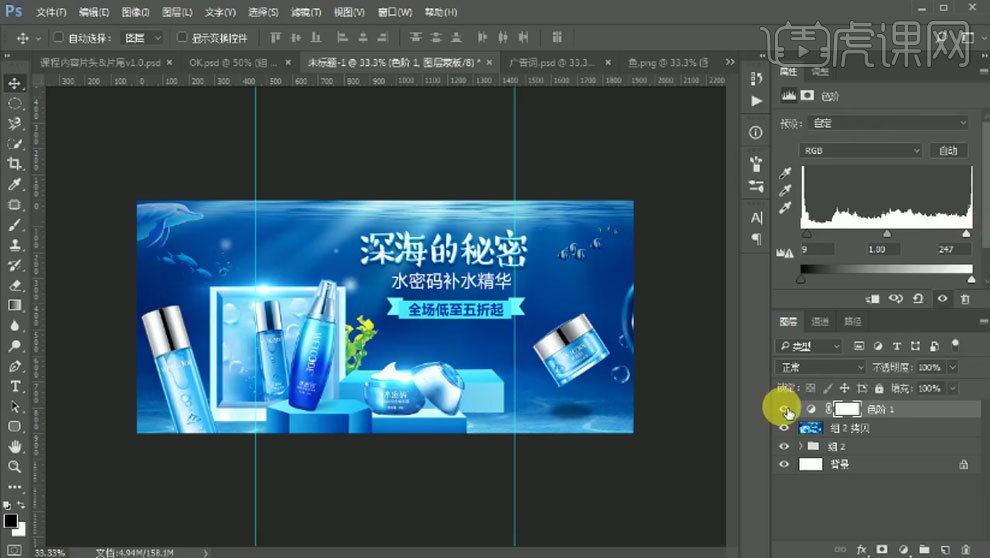
8.最终效果如图示。

点击观看视频教程

PS-深海秘密-蓝色水润护肤品-海洋风
立即学习中级拔高6522人已学视频时长:09:22
特别声明:以上文章内容仅代表作者本人观点,不代表虎课网观点或立场。如有关于作品内容、版权或其它问题请与虎课网联系。
相关教程
500+精品图书
20G学习素材
10000+实用笔刷
持续更新设计模板